Asociar flujos con aplicaciones
Desde el portal de Power Automate, puede asociar flujos automatizados y programados con aplicaciones en Power Apps y con aplicaciones de Dynamics 365. Luego puede administrar flujos y aplicaciones juntos y realizar un seguimiento de las dependencias más fácilmente. Si falta la aplicación asociada en algún entorno, el flujo le avisa sobre la dependencia que falta. Esta función también garantiza que las aplicaciones estén siempre actualizadas.
Esta característica puede brindar alivio a los creadores que a menudo tienen dificultades para realizar un seguimiento de qué flujos utilizan qué aplicaciones. Sin la asociación, los flujos pueden interrumpirse si la aplicación correspondiente no está presente en el entorno. El resultado puede ser frustración y retrasos.
Agregar una asociación
Para realizar una asociación entre un flujo y una aplicación, siga estos pasos. Para mantener la coherencia y la continuidad, la asociación se conserva a medida que el flujo se implementa en otros entornos. De esta manera, ayuda a reducir errores y agilizar el proceso de desarrollo.
Inicie sesión en Power Automate.
Seleccione Mis flujos en el panel de navegación izquierdo.
Busque y seleccione el flujo que desea asociar con una aplicación.
En el mosaico Aplicaciones asociadas en la esquina inferior derecha, seleccione Editar.

En la página Aplicaciones asociadas, seleccione Agregar asociación.
De forma predeterminada, la pestaña Power Apps está seleccionada y muestra las aplicaciones en Power Apps que utilizan las mismas fuentes de datos que el flujo. Para buscar aplicaciones de Dynamics 365, seleccione la pestaña Dynamics 365.
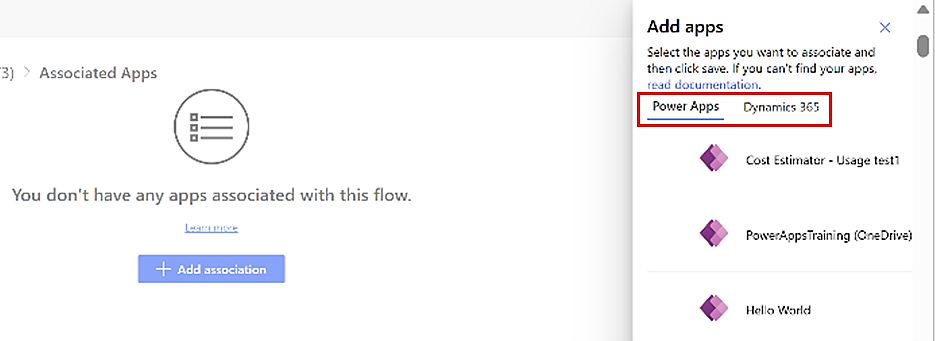
Nota
Si no puede encontrar su aplicación, vaya a ¿Por qué no puedo encontrar mi aplicación en la lista de aplicaciones? en la sección "Preguntas frecuentes" de este artículo.
Seleccione una o más aplicaciones y luego seleccione Guardar.
Para ver las aplicaciones asociadas, vuelva a los detalles del flujo.

Quitar una asociación
Para eliminar una asociación entre un flujo y una aplicación, siga estos pasos.
- Inicie sesión en Power Automate.
- En el mosaico Aplicaciones asociadas en la esquina inferior derecha, seleccione Editar.
- Seleccione la aplicación que quiere eliminar.
- Cuando aparezca un símbolo de papelera junto al nombre de la aplicación, selecciónelo.
- En la página Eliminar asociación de aplicaciones, seleccione Eliminar.
Preguntas frecuentes
¿Por qué no puedo encontrar mi aplicación en la lista de aplicaciones?
Es posible que su aplicación no aparezca en la lista por uno de los siguientes motivos:
- No tiene permiso para acceder a la aplicacion.
- La aplicación no está instalada en el entorno.
- La aplicación no usa las mismas fuentes de datos que el flujo.
Asocié 10 aplicaciones. Entonces, ¿por qué solo se muestran cuatro aplicaciones en la página de detalles del flujo?
El mosaico Aplicaciones asociadas en la página de detalles del flujo muestra solo las cuatro aplicaciones principales. Para ver la lista completa, seleccione Editar para ver la lista de campos. Todas las aplicaciones aparecen en la página Aplicaciones asociadas.
Estoy implementando el flujo en producción. ¿Tendré que volver a asociarme después de que el flujo esté en producción?
Necesitas hacer la asociación solo una vez en los ambientes inferiores. La asociación se conserva a medida que el flujo se implementa en otros entornos.
¿Por qué el estado de la asociación de mi aplicación se muestra como fallido?
La página Aplicaciones asociadas muestra el estado de tus aplicaciones.

El estado Asociación fallida puede deberse a uno de los siguientes motivos:
- Se elimina la aplicación del entorno.
- La aplicación se edita y ya no usa las mismas fuentes de datos que el flujo.
- Ya no tiene acceso a la aplicación.
Mi flujo tiene un disparador de Power Apps. Entonces, ¿por qué el mosaico Aplicaciones asociadas está en blanco?
Este es un problema conocido. Si un flujo tiene un disparador de Power Apps, las aplicaciones que usan ese flujo no se muestran automáticamente. Planeamos implementar la funcionalidad pronto.
Tengo una licencia de Power Apps por aplicación. ¿Cómo puedo asegurarme de que se ejecuten los flujos en contexto?
Una licencia por aplicación de Power Apps permite un conjunto limitado de capacidades de Power Automate. Si el flujo es compatible con una aplicación en Power Apps, asocie el flujo con la aplicación. Una vez realizada la asociación, los usuarios que tienen una licencia de Power Apps por aplicación pueden usar el flujo.
¿Por qué las conexiones de flujo Power Automate de mi usuario final no funcionan en Power Apps?
Es posible que la conexión del usuario actual no esté autenticada. Por ejemplo, es posible que el usuario haya cambiado su contraseña. El flujo fallará continuamente. Power Apps no intenta reparar automáticamente estas conexiones ni vuelve a solicitar al usuario final las credenciales actualizadas. Este es un problema conocido para las conexiones Microsoft SharePoint Online y no basadas en Entra. Actualizar la sesión podría funcionar. Como alternativa, es posible que deba encapsular el flujo en un IfError() y, en caso de error, invocar todas las conexiones dependientes directamente para activar la reautenticación y luego volver a ejecutar el flujo.
Soy administrador y quiero asociar flujos y aplicaciones de forma masiva. ¿Hay un comando de administrador?
Use el comando de PowerShell en ¿Cómo puedo asociar flujos de contexto a Power Apps/aplicaciones Dynamics365 en el artículo Preguntas frecuentes sobre las licencias de Power Automate.